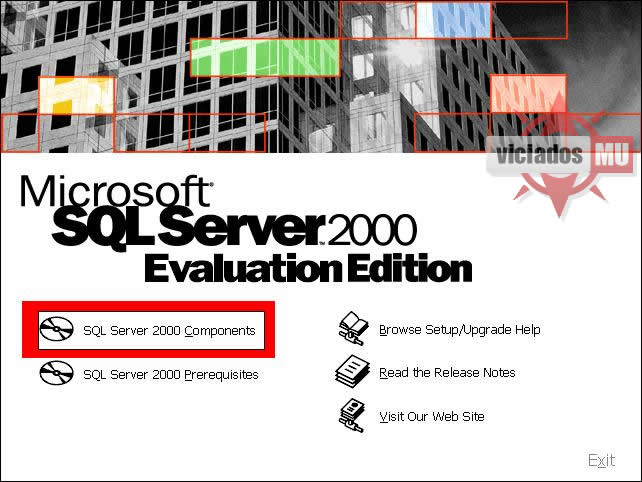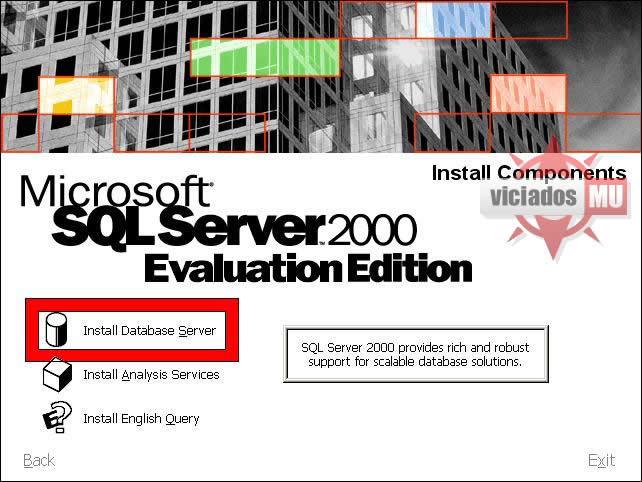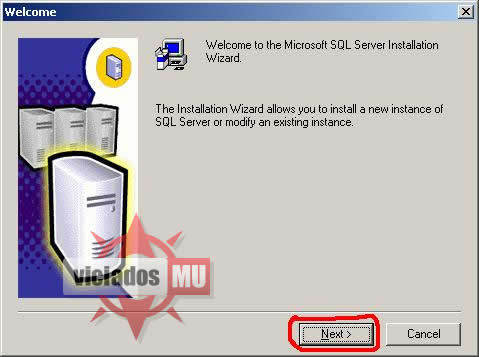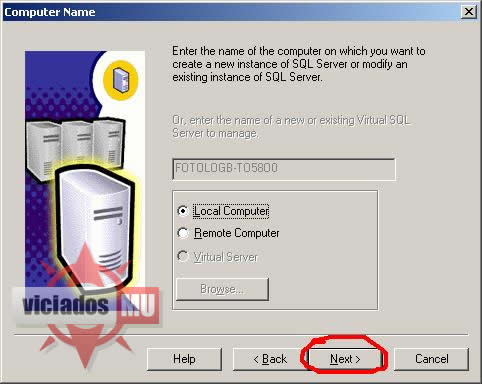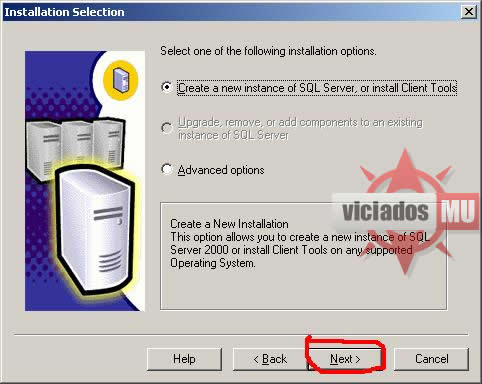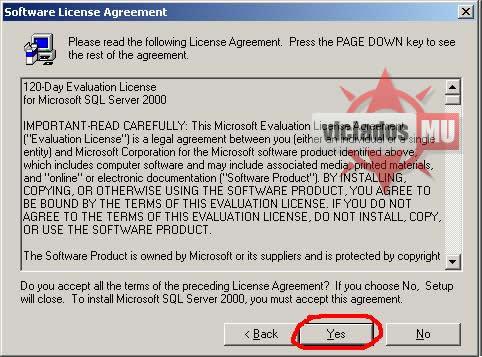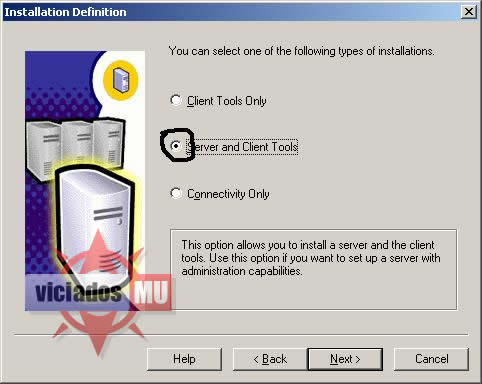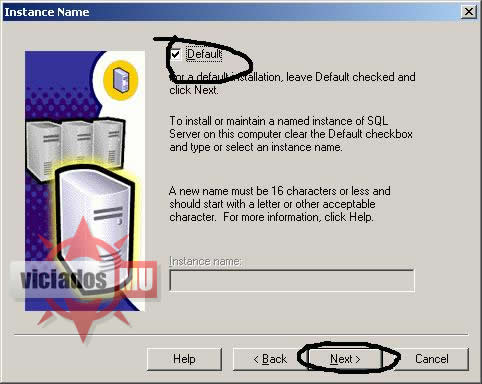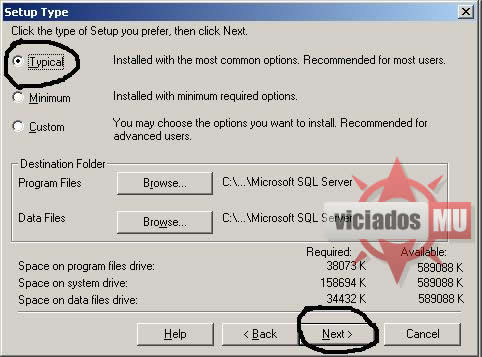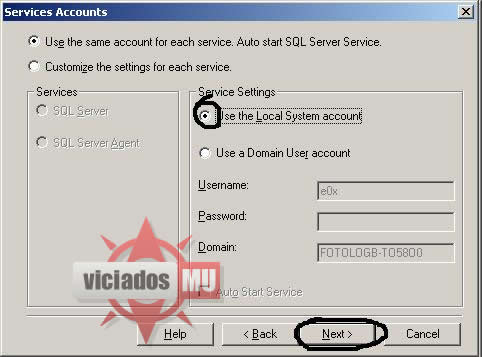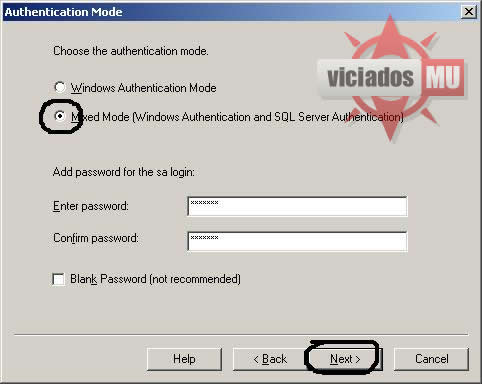01. Primeiro você precisa dos seguintes programas:
- SQL Server
- Appserv
- MuServer e utilitários
- WebSite
02. Você deve extrair o SQLEVAL.exe, depois ir para a pasta SQLEVAl e instalar ele corretamente, tutorial.
Faça Download do SQL.
Após acabar o Download ele deverá ter AutoExtrac, Extraia.
É muito simples, após o download, execute o Autorun.exe que está
na pasta que você extraiu.
1. Clique em SQL SERVER 2000 Components
2. Instal Database Server
3. Logicamente, Next!
4. Deixe como da imagem, Local Computer, NEXT
5. Selecione o Primeiro e next novamente
6. clique em yes
7. Server & Client Tools....next
8. Default e next
9. Typical e next de novo
10. Aqui você tem que colocar Local System Account e dar Next!
11. Digite aí um password para o 'sa' que é um dos logins iniciais mais importantes
do SQL SERVER, digite uma senha também.
12. Next, agora ele vai instalar e ao terminar ele vai mostrar uma tela de Finish,
clique em Finish e ok!
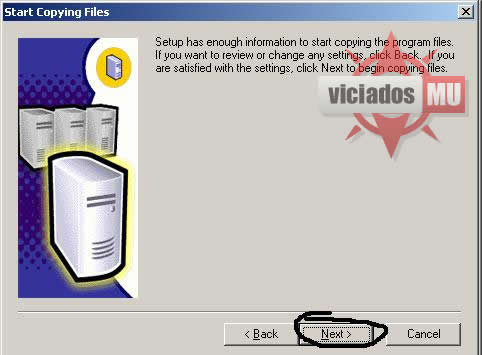
03. Depois de instalar o SQL, tem que configura-lo, tutorial.
1.Depois de ter instalado o SQL você deve liga-lo para poder
acesar o banco de dados.De Start!
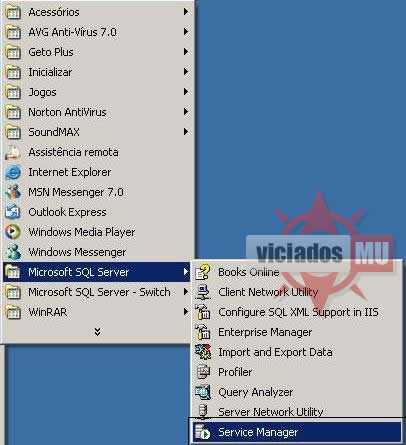
2.Depois de ligar seu SQL vamo até a pasta onde estará os
databases entrando pela opção Enterprise mananger.
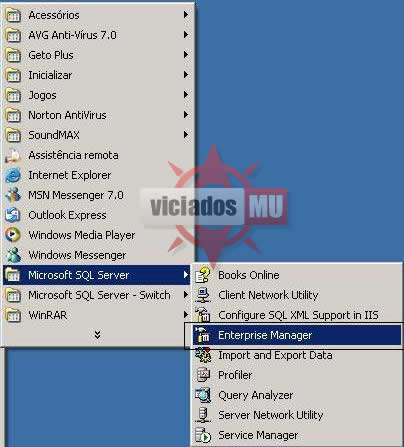
3.Você vai encontrar uma pasta com o nome de database e
é nela que todo acontece primeiro você deverá criar os databases
clicando com o botão direito e na opção new database...
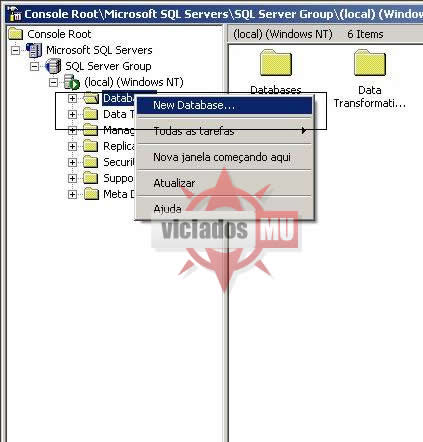
4.Você dará os nomes dos databases de Muonline e Ranking como
nas imagens abaixo
OBS: Devera ser 2 databases um com cada nome!
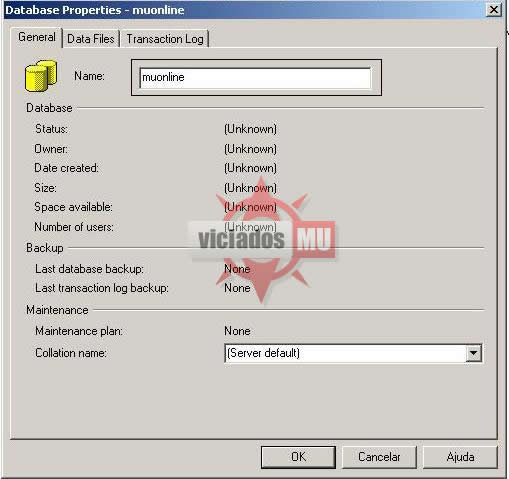
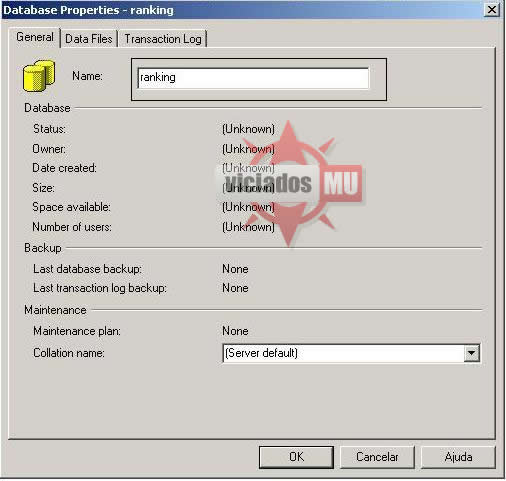
5.Apos ter criado os dois databases teremos que restaura-los indo nessa
opção, Deveremos restaurar um de cada vez.
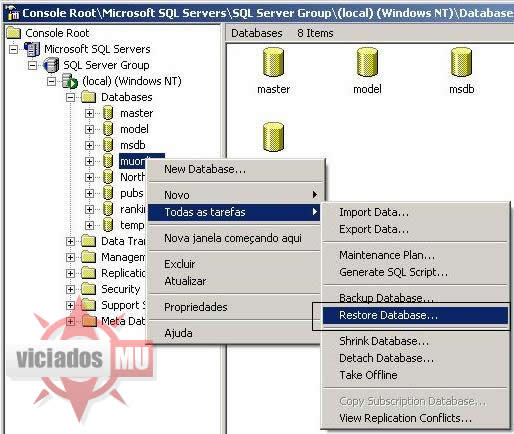
6.Apos clicar em restore aparece-ra esta telinha você marcará a opção
From device e aperte em Select Devices para aparecer a proxima tela
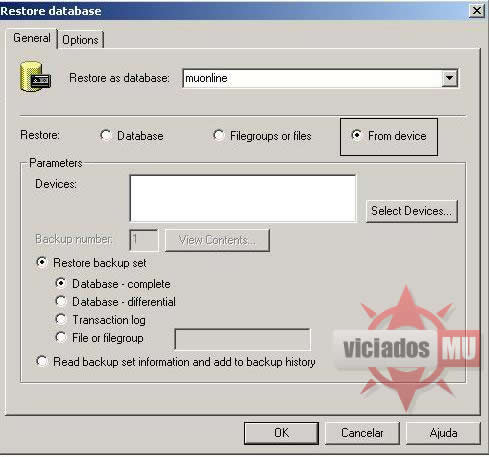
7.Aparecera esta tela em seu SQL você deve clicar em ADD...
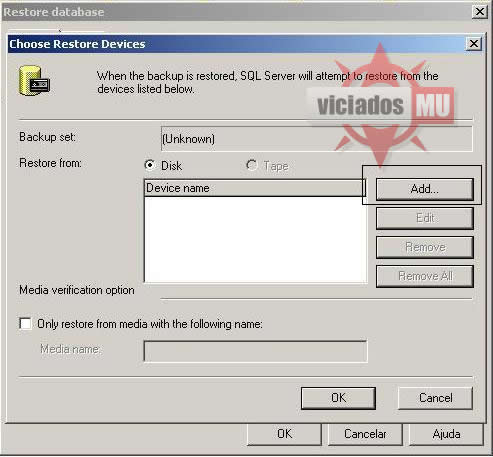
8.Apos clicar em ADD... aparecera uma telinha onde você clicará na opção selecionada ai na foto.
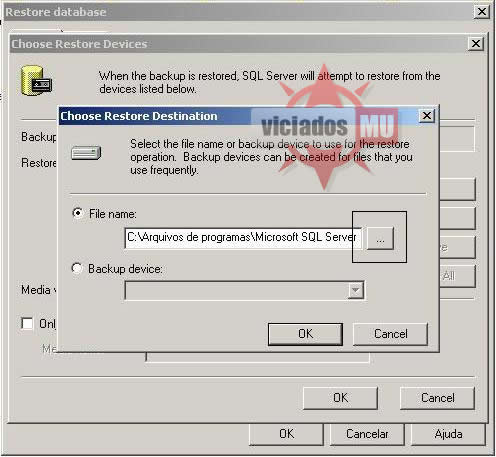
9.Após clicar na opção marcada na foto você devera procurar o arquivo do
seu muserver ele estara onde você extraiu o seu Muserver ele pode estar
no C: ou D: depende de onde você extraio.
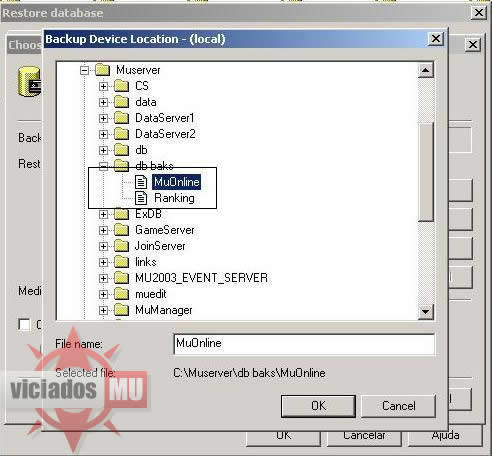
10.Depois De OK até chegar a tela de restore para complementarmos você
devera clicar em options e marcar a opção "Force restore over existing
database" e CONFIRA OS ATALHOS CIRCULADOS NA FOTO POR QUE ELES
DEVEM ESTAR CORRETOS COM A LOCALIZAÇÃO DO SEU MUSERVER.
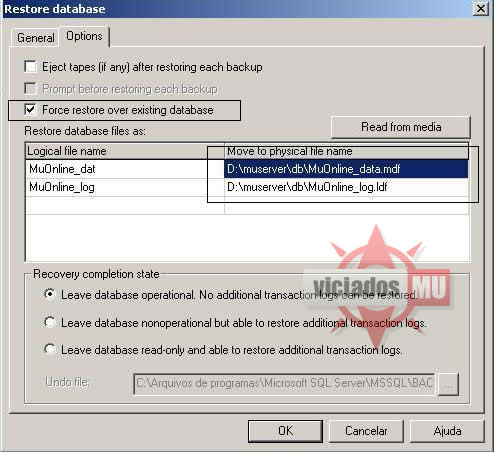
11.Depois aperte OK e começara a restaura
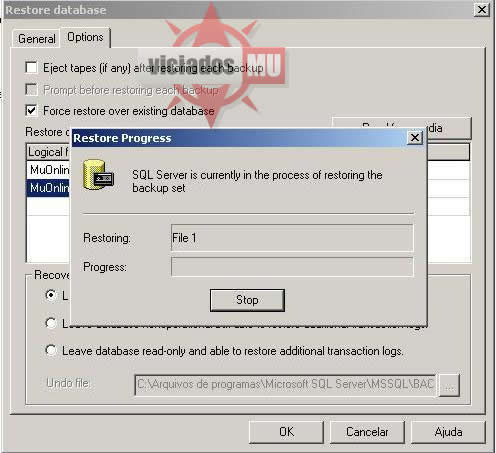
12.Aparecerá a mensagem de que o database foi restaurado
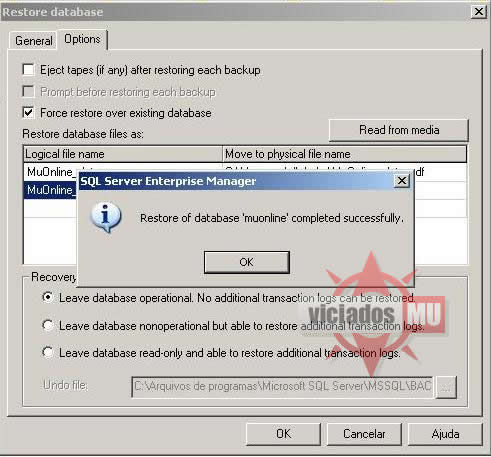
13.Agora faça o mesmo com o database que você deu o nome de Ranking
marque a opção "From device" e aperte em Select Devices.
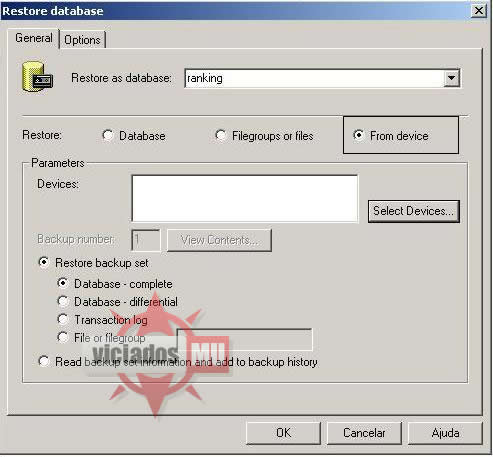
14.Aparecera a tela onde você clicará em Add...
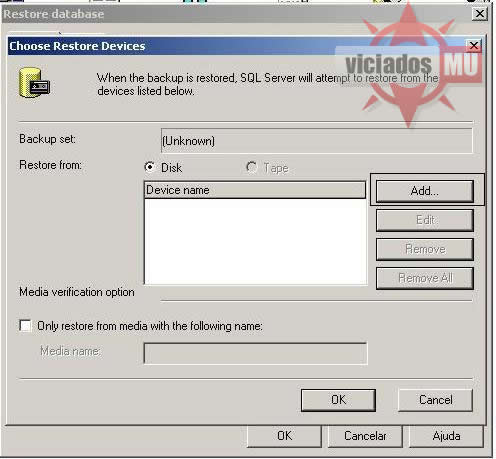
15.Clicando em Add... Vai aparecer esta tela onde você clicara na opção
marcada ai na foto
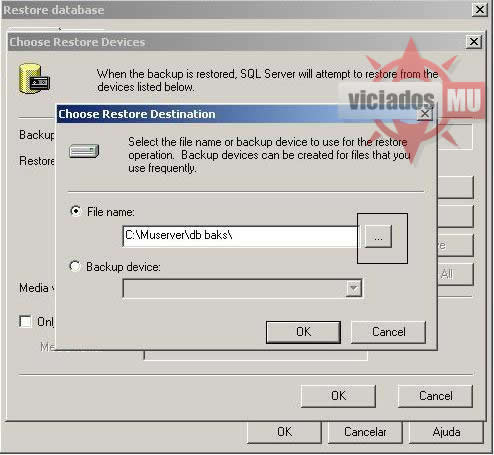
16.Ira aparecer a tela de busca do database novamente dentro da pasta
do seu Muserver ela esta com o arquivo do muonline que você restaurou anteriormente
OBS:apareceu mais dois arquivos do muonline Apos ter restaurado.
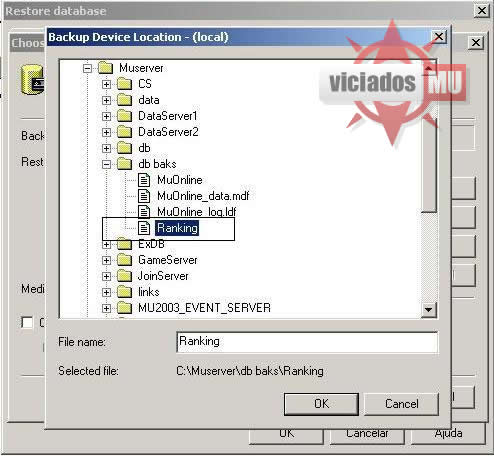
17.Após selecionar o arquivo Ranking vai até a tela em que você tera que
marcar a opção "Force restore over existing database" e CONFIRA OS
ATALHOS CIRCULADOS NA FOTO POR QUE ELES DEVEM ESTAR CORRETOS
COM A LOCALIZAÇÃO DO SEU MUSERVER.
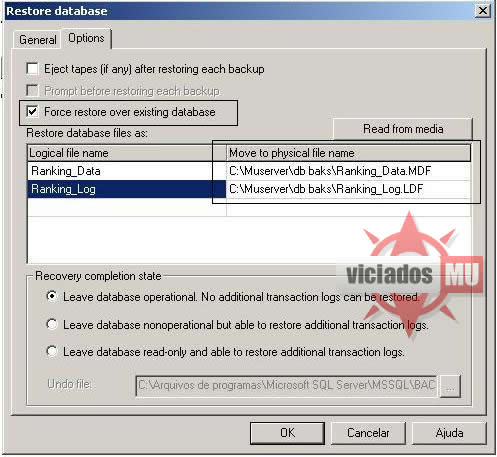
18.Novamente aparecera esta tela de restore.
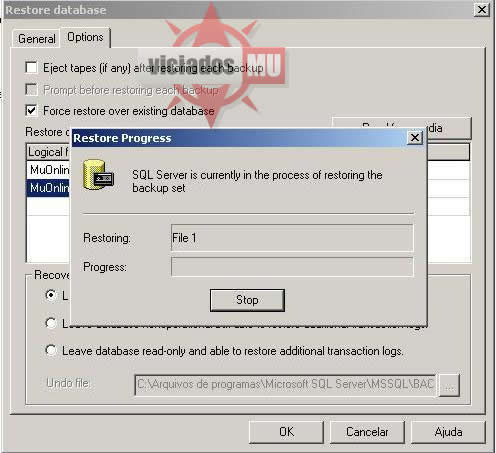
19.E a mensagem de que foi restaurado
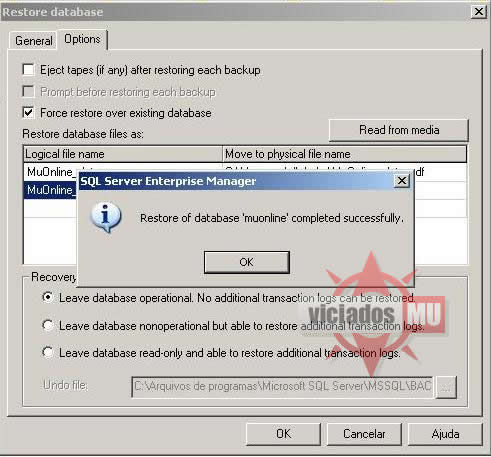
20.Criando seu Login para o server saia da pasta databases e vai para a
Securiry la você vai encontar um lugar para criar seu login como na foto
abaixo.

21.Aparecera esta tela clique na opção marcada ai na foto.
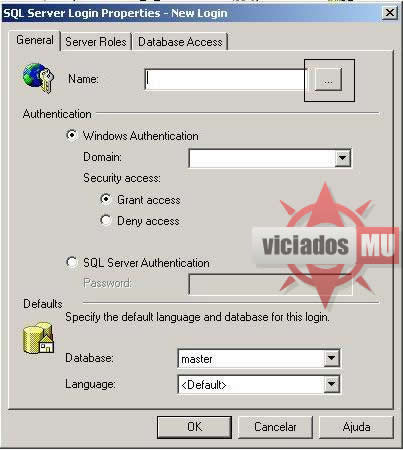
22.E procure pelo arquivo que esta marcado ai na foto depois aperte OK.
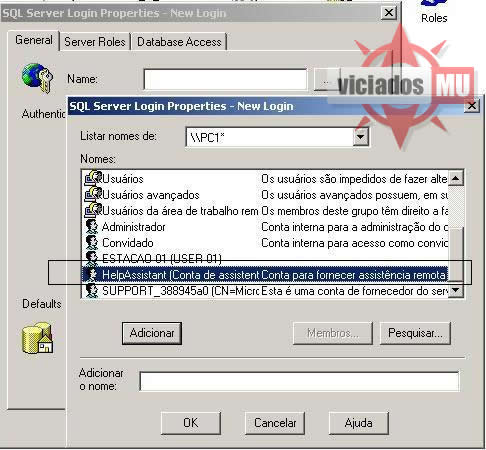
23.Depois disto Confira tudo ai na foto e mude o database para muonline
la embaixo e a language para a que você desejar.
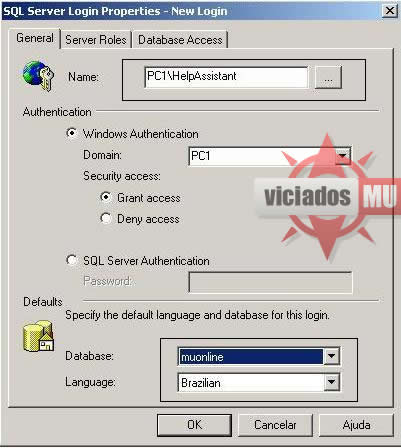
24. De Ok, depois só configurar as Jobs ( autoreset, autopk, ...) e configurar o muserver.
04. Após configurar o SQL, devemos configurar o muserver, tutorial.
01. Baixe um MuServer, extrai ele em algum dos seus HD, e deixa o nome da pasta como MuServer
02. Agora vamos para a parte em que devemos mudar nosso IP
www.showip.com, e abrir esses arquivos com bloco de notas e trocar
o IP de dentro pelo Seu IP!
MuServerCSConnectserverlist.dat
MuServerCSdataConnectserverlist.dat
MuServerCSdataServerList.dat
MuServerCSdataServerInfo.dat
MuServerdatacommonserver.cfg <-Aqui mude 3 IPS!
MuServerdataIpList.dat
MuServerdatalang aicommonloc.cfg
MuServerdatalang ai�94mcommonloc.cfg
MuServerdatalangkorcommonloc.cfg
MuServerdatalangchscommonloc.cfg
04. Mude também os IPS dos links 4 e 8 que se encontram dentro
desta pasta basta clicar com o botão diteito e propriedades e
mude a linha onde mostra o ip!
OBS:O link 8 tera 2 IPS para você mudar!
05. Link 4

06. Link 8 esta meio borrado mais da para ter uma noção.
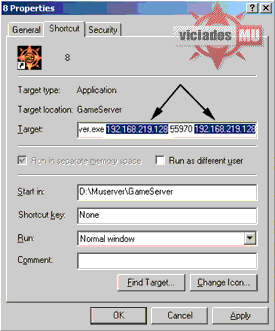
07. Pronto os ips do servidor já estão configurados.
08. Baixe uma ODBC.reg
09. Execute a ODBC.
10. Depois de mudar todos os IPS e o DNS do Sistema Pronto, só executar os 8 links e ligar o Server.
05. Configurando o muserver, devemos executar a ODBC, tutorial.
1. Abra o Data Sources (ODBC) (Iniciar -> Painel de Controle -> Ferramentas Administrativas -> Fontes de dados (ODBC)), va para a aba Fontes de dados de Sistema e clique em adicionar.
Selecione o driver SQL Server (no fim da lista) e clique em concluir. Coloque o nome MuOnline e local como seu servidor.
Clique em "Com autenticaçao do Windows NT usando ident. de logon na rede".Clique em avancar
Em "Alterar o banco de dados padrao para" escolha Muonline e clique em avancar.Agora clique em concluir.
2. Faca a mesma coisa que fez com o Muonline, mas com o nome de:
ACCOUNT( na DATABASE MuOnline)
ACCOUNTDB_INFO_START( na DATABASE MuOnline)
DEVILSQURE_RANKING( na DATABASE Ranking)
Event( na DATABASE MuOnline)
ExDB( na DATABASE MuOnline)
GAME( na DATABASE MuOnline)
GAMEDB_INFO_END( na DATABASE MuOnline)
LOGIN( na DATABASE MuOnline)
LOGINDB_INFO_START( na DATABASE MuOnline)
MUMNG( na DATABASE MuOnline)
MUMNGDB_INFO_START( na DATABASE MuOnline)
Munonline ExDB( na DATABASE MuOnline)
MuOnline( na DATABASE MuOnline)
MuOnlineJoinDB( na DATABASE MuOnline)
Ranking( na DATABASE Ranking)
SERVERINFO_START( na DATABASE MuOnline)
USELOG( na DATABASE MuOnline)
USELOG_INFO_START( na DATABASE MuOnline)
No caso de não estarem funcionando, baixe na sessão de utilitários ou faça manualmente :
3.Criando Fonte de Dados.
4.Vai em Iniciar , Painel de Controler , Ferramentas administrativas, Fontes de dados (ODBC) e Fonte de Dados do Sistema.
5.Click em adicionar, e procure por SQL Server.
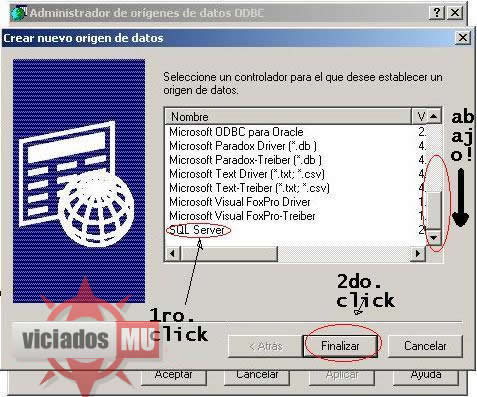
6.Agora você vai Criar 6 Fontes de Dados : LocalServer, MuOnline, MuOnlineJoinDB, USELOG, e Event, Ranking , sem descrição e em servidor o localhost.
7. Olhe a Figura:

8.Olhe a Figura:

9.Em Default coloque todoas em MuOnline menos o Event e Ranking vc deverá por Ranking.
10.Olhe a Figura:
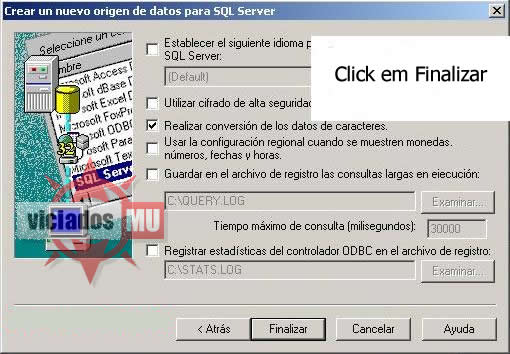
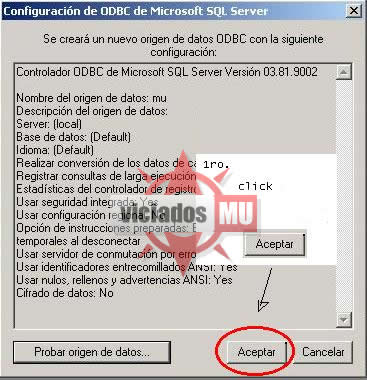
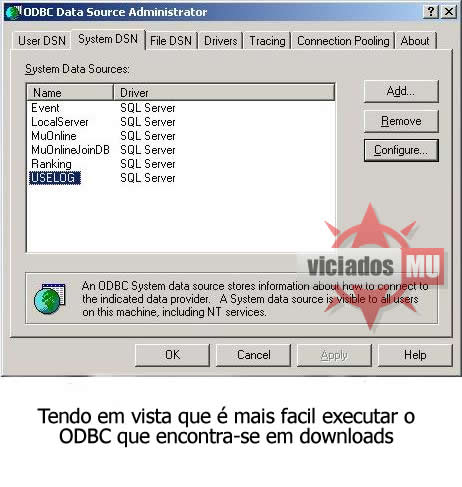
11. Apos fazer o download ou ter feito manulamente vá para a seção criando server, se quiser ser rapido utilize os links abaixo e depois de fazer o download extraia na area de trabalho e clique no incone que tiver dizendo OBDC.reg:
Para MSSQL 2000 (Ambas versões): LINK
06. ODBC executa. Agora instalar o appserv para rodar o site, tutorial.
01º Baxe o AppServer.
02º Siga as instruções de como instala-lo.
De Next na Primeira tela que aparecer.
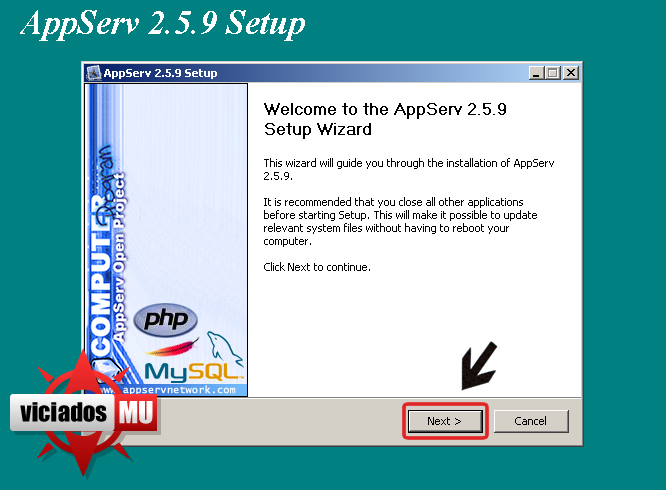
Na segunda clique em I Agree (Aceitar os termos)
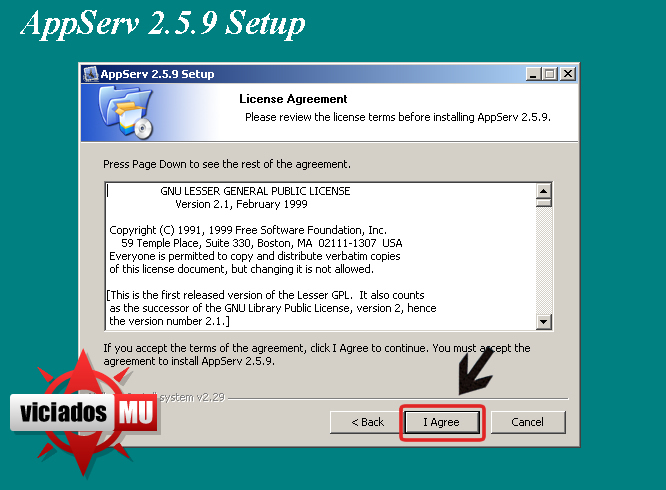
Na terceira de next.
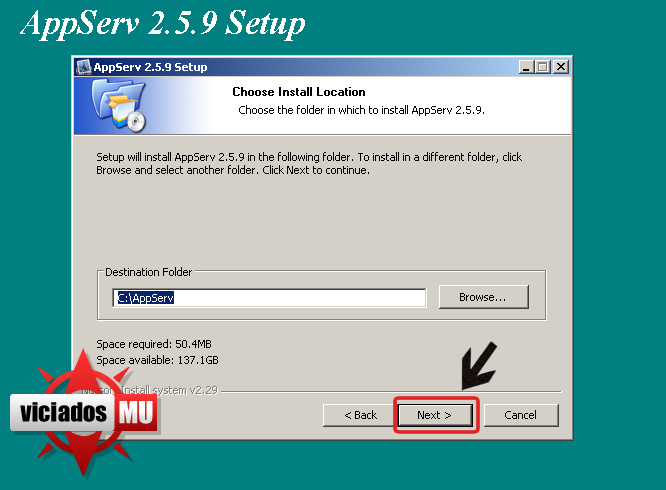
Na quarta desmarque a 2º e 4º opções e de next.
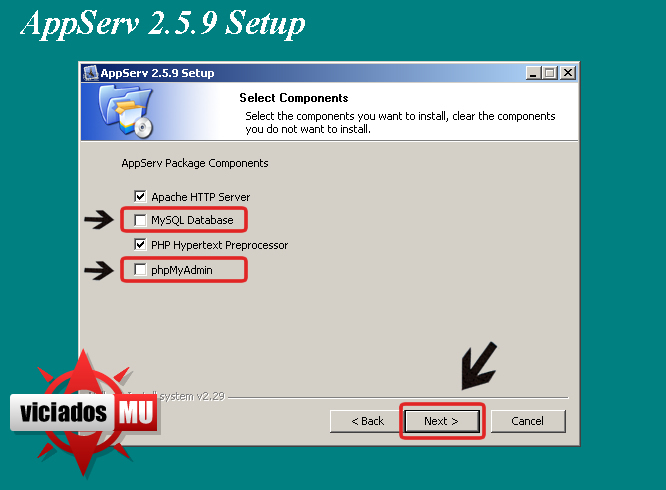
Na quinta em Server Name colocoque localhost, em Administrator's Email coloque seu e-mail e em Apache HTTP Port coloque a port 8090 ou 80 onde esta marcada na imagem e de next.
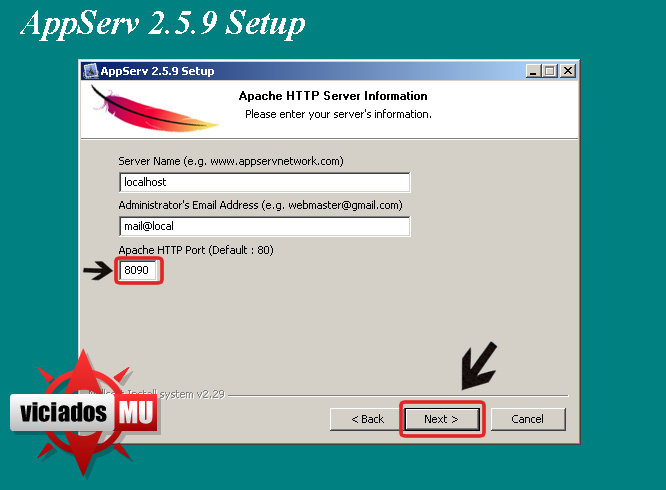
Na sexta espere instalar.
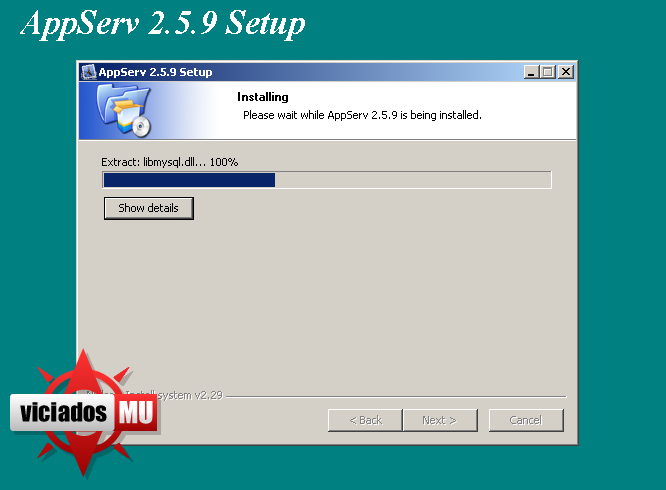
E na ultima desmarque as duas opções e de FINISH
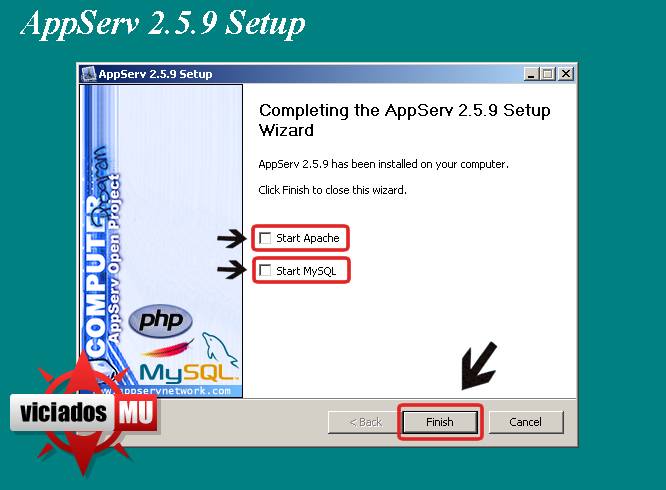
03º Configurando PHP do Windowns
04º Abre c:windowsphp.ini
05º Procura a linha "output_buffering = Off"
06º No lugar do Off coloque On
07º Procura a linha ";extension=php_mssql.dll"
08º Retire o ";" irar ficar assim "extension=php_mssql.dll"
09º Procura a linha "session.auto_start = 0"
10º No lugar do 0 coloque 1
11º Procure a linha "mssql.secure_connection = Off"
12º No lugar do Off coloque On
13º Salve
14º Vai em "Iniciar" - "Todos os Programas" - "AppServ" - "Apache Control Server" - "Restart".
15º Protinho esta configurado o PHP
16º Agora baixe algum site de muonline em php.
17º Pegue os arquivos do site baixado, e os coloque na pasta www (C:AppServwww) substitua todos.
18º Agora vá em config.php e edite conforme você instalo seu sql e seu servidor.
19º Va em C:AppServwww la estão os arquivos do site, baixe algum editor php ou abra com bloco de notas se você entender de codigos php e edite os layouts, banners e etc.
20º Após modificar o site ao seu gosto, você restarta o appserv.
21º Seu site está pronto so entrar por " http://SeuIP:8090/ " ou pelo local " http://localhost:8090 "
07. Agora vamos criar um launcher, tutorial.
1° Faço download do Mu Laucher Builder encontrado em utilitários.
2° Caso você queira que abra um site no meio do laucher selecione Enable Browser, e digita o site em Browser URL
3° Selecione "Enable Options", Show Server status, para ter a opção de video e som, e para aparecer o status do server
4° No Name of TheServer coloque o nome do server, em Server Page coloca a URL do site, em Server Hostname/IP coloque o ip do servidor, e em Server post coloca o port "44405"
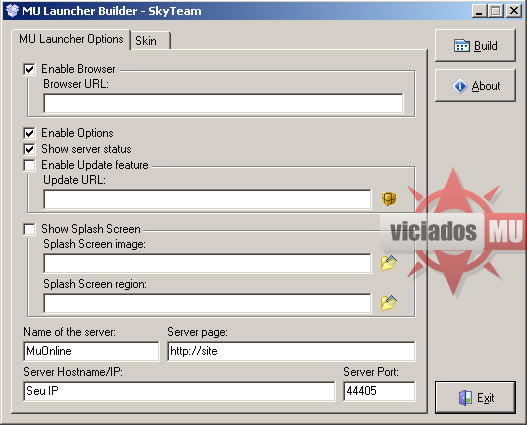
5º Clica em Build
6º Pronto seu Launcher está criado com sucesso, esse é o launcher mais simples.
08. Depois de criar o launch copie o para um cliente da versão do seu server.
09. Para não ter hacks, vamos colocar ant hack, tutorial.
Iº Configuração : Usando Firewall do Windowns
1º Entre no Painel de controle e logo depois entre em firewall do windows

2º Verifique se a opção Ativado(recomendado) esteja selecionada e click em
Exceções logo acima
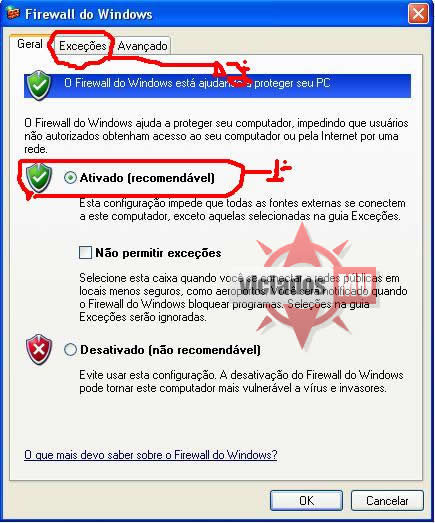
3º Vai ter uma lista, clike em Adicionar Porta

4º Em nome, coloque o número da porta ,em Número da porta coloque a porta que
você quer abrir (lista a baixo) e click em TCP e de OK e novamente click em adicionar
porta em nome coloque a mesma porta que você colocou e em número também e
marque UDP e de OK (faça isso com todas as portas)
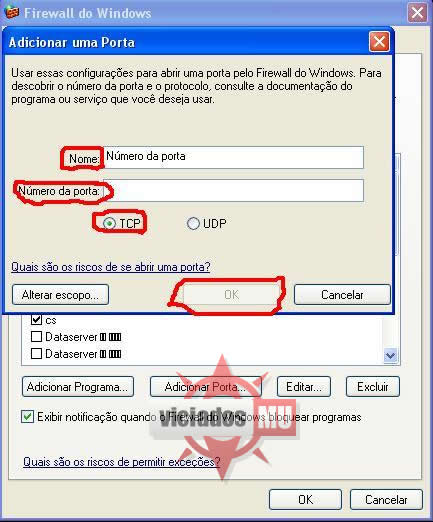
Lista de portas necessarias libera no firewall:
44405 - Porta de conexão dos playes para entra no server
55901 - Porta do gameserver
8090 - Porta do site
1433 - Porta do sq
5º Faça isso com todas as portas
6º Selecione todas as portas que você abriu, e de OK na janela do firewall
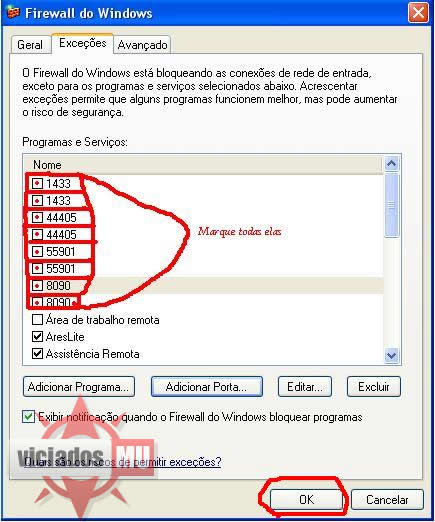
7º Ligue o server normalmente, Ai cada link que abrir vai aparecer um aviso do
Firewall perguntando se quer desbloquear ou manter bloqueado certo?
No data server 1 e 2 ( links 1 e 2 ) coloque MANTER BLOQUEADO e no resto dos
links coloque desbloquear. Quando terminar de liga o server, vai no firewall do windows
novamente e click em exceções, só deixe selecionada as portas necessárias para
o server, ou seja as portas 44405 e 8090 e o resto deixe tudo DESCELECIONADAS!
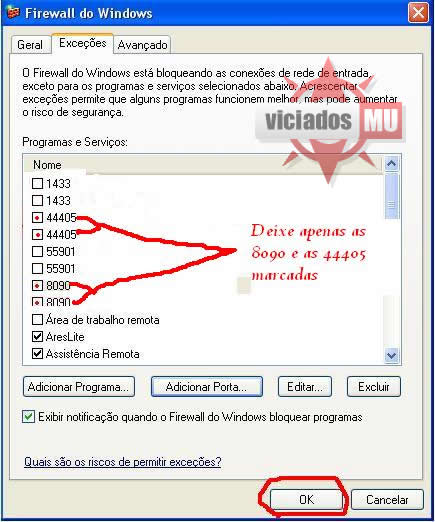
*********************************************************************
IIº Configuração : Usando SygateFirewall
Primeiramente baixe o Firewall : Firewall ,
SygatePersonalFirewall ou SygateFirewall .
1º Instale o Sygate e Reenicie o Computador
2º Ligue o Servidor e o Sygate.
3º Abra o Sygate.
4º Bloquei "SQL Server WindowsNT", "Data Server 1" e "Data Server 2".
*********************************************************************
IIIº Configuração : Usando PortBlock
Primeiramente baixe o : Port Bloqued.
1º Instale-o
2º Depois de você ligar teu server , abra, e ele aparecerá perto do relogiodo win.
3º Apos abri-lo click nele e aperte em mapping e de add.
4º Adicione as ports que são usadas para hackear :
55960
55961
55962
55963
55970
5º Sempre Uma de Cada Veiz e deixando a OPCAO TCP marcada.
6º De ok e done e dexe aberto seu server estara livre de hacks.
Obs. : Caso você tenha que desligar os LINKS do server tire o programa
se não ele ira blokear a conexão das Data Base e o Server não ira Ligar.
*********************************************************************
IVº Configuração : Trocando as Portas do Servidor
Trocando as Ports do Servidor :
1º Abra as propriedades dos links 1, 2 e 8.
?:MuserverDataServer1Dataserver.exe 55960
Mude Para:
?:MuserverDataServer1Dataserver.exe 55980
?:MuserverDataServer1Dataserver.exe 5596
Mude Para:
?:MuserverDataServer1Dataserver.exe 55980
?:muserverGameServerGameServer.exe 127.0.0.1 55970 127.0.0.1 55960 55901
Mude Para:
?:muserverGameServerGameServer.exe 127.0.0.1 55940 127.0.0.1 55980 55921
2° Mude a porta de Conexão do seu server, issu fara com que parem alguns hacks.
Baixe o CSPORTCHANGER
Modifique a porta do connectserver de 44405 para qualquer outro entre 1 e 60000
*********************************************************************
Vº Configuração : Colocando Ant Sql Inject no Site PHP
Anti SQL Inject
Na pasta de seu site, tem o config.php, abra-o, após abri-lo você terá que
adicionar esse codigo após o < ?php(uma linha abaixo):
= getenv('REMOTE_ADDR');
= array(";","'",""","*","union","del","DEL","insert","update",
" =","drop","sele","$");
foreach(Array as )
foreach( as )
if(substr_count(, ) > 0)
die("Security Warning!
Forbidden simbols are included,
please remove them and try again -> ");
Assim ele bloqeará os codigos usados para hackear usando o sql injection.
*********************************************************************
VIº Configuração : Bloqueando Bau de Duppers
Bloqueando os Baús de Duppers
Execute esse código no SQL Query Analizer uma vez na semana por garantia.
Selecione a DB MuOnline
copie e cole o codigo:
if exists (select * from dbo.sysobjects where id =
object_id(N'[dbo].[trg_CheckSameID]')
and OBJECTPROPERTY(id, N'IsTrigger') = 1)
drop trigger [dbo].[trg_CheckSameID]
GO
if exists (select * from dbo.sysobjects where id = object_id(N'[dbo].[AllItemsLog]')
and OBJECTPROPERTY(id, N'IsUserTable') = 1)
drop table [dbo].[AllItemsLog]
GO
if exists (select * from dbo.sysobjects where id = object_id(N'[dbo].[CopyLog]')
and OBJECTPROPERTY(id, N'IsUserTable') = 1)
drop table [dbo].[CopyLog]
GO
CREATE TABLE [dbo].[AllItemsLog] (
[items_id] [int] IDENTITY (1, 1) NOT NULL ,
[items_type] [binary] (1) NOT NULL ,
[items_serial] [binary] (4) NOT NULL ,
[items_acid] [varchar] (10) COLLATE Chinese_PRC_CI_AS NOT NULL
) ON [PRIMARY]
GO
CREATE TABLE [dbo].[CopyLog] (
[copy_id] [int] IDENTITY (1, 1) NOT NULL ,
[copy_acid] [varchar] (10) COLLATE Chinese_PRC_CI_AS NOT NULL ,
[copy_whdata] [binary] (1200) NOT NULL ,
[copy_date] [datetime] NOT NULL
) ON [PRIMARY]
GO
ALTER TABLE [dbo].[AllItemsLog] ADD
CONSTRAINT [DF_CT_ITEM_item] DEFAULT (0) FOR [items_type],
CONSTRAINT [DF_CT_ITEM_itemid] DEFAULT (0) FOR [items_serial],
CONSTRAINT [DF_CT_ITEM_itemrole] DEFAULT ('') FOR [items_acid]
GO
CREATE INDEX [IX_CT_ITEM] ON [dbo].[AllItemsLog]([items_type],
[items_serial]) ON [PRIMARY]
GO
ALTER TABLE [dbo].[CopyLog] ADD
CONSTRAINT [DF_CopyLog_copy_date]
DEFAULT (getdate()) FOR [copy_date]
GO
SET QUOTED_IDENTIFIER ON
GO
SET ANSI_NULLS ON
GO
aperte F5
issu bloqueara os duppers.
10. Por ultimo, ligue o servidor, se não der nenhum erro, e entre pelo launcher que tu criou, e bom jogo.
OBS: Todos Os Dowloads vc Encontrara Em: ViciadosMu.com.br